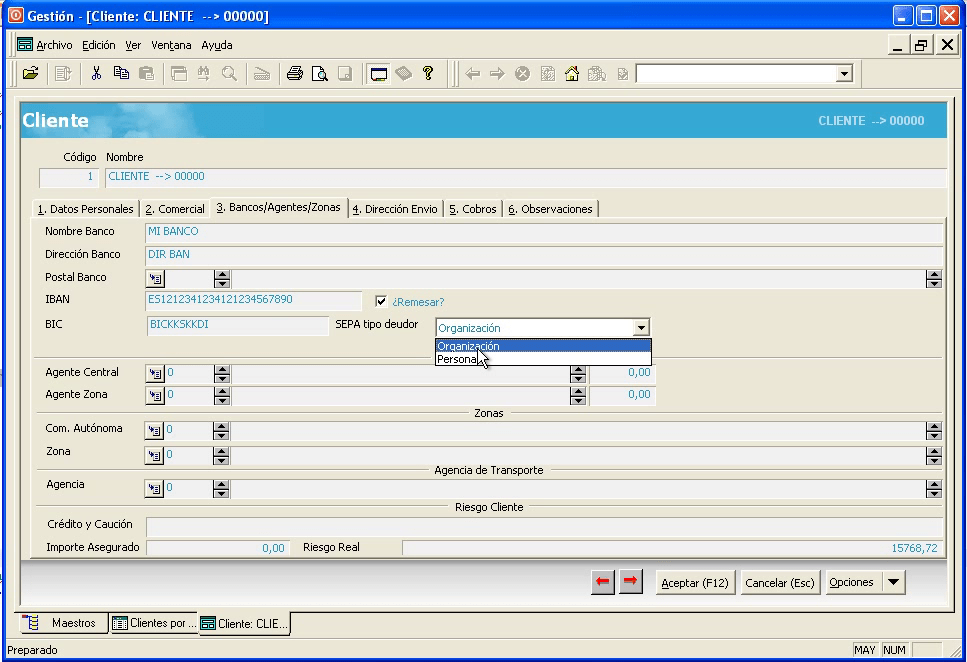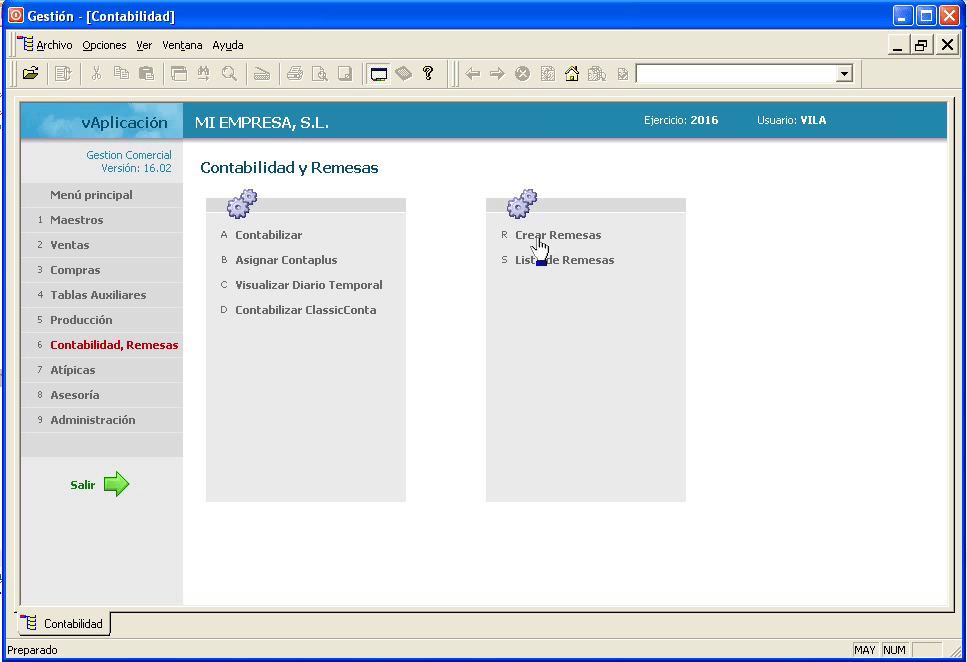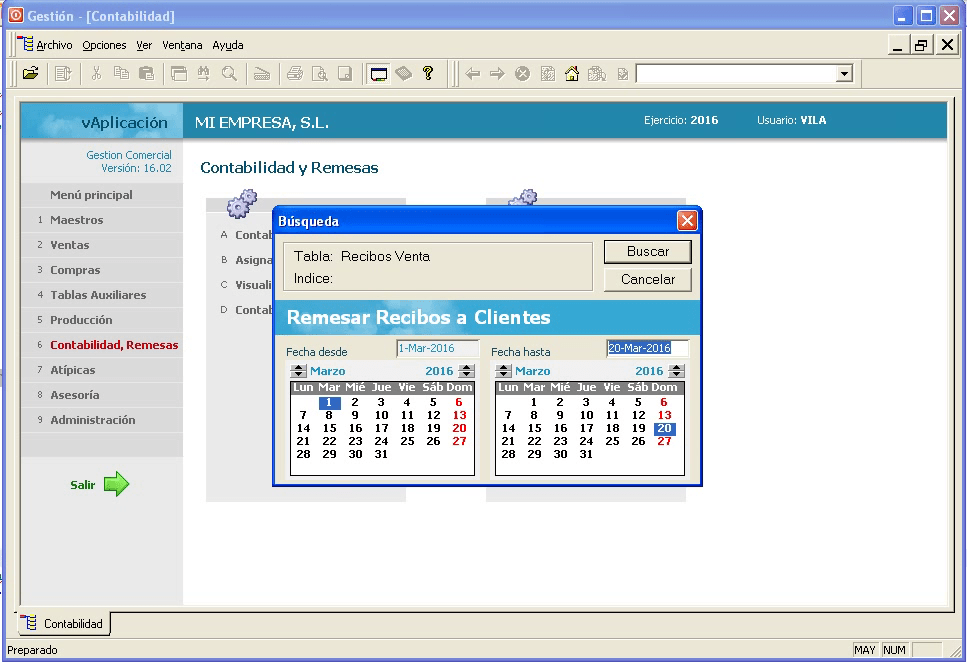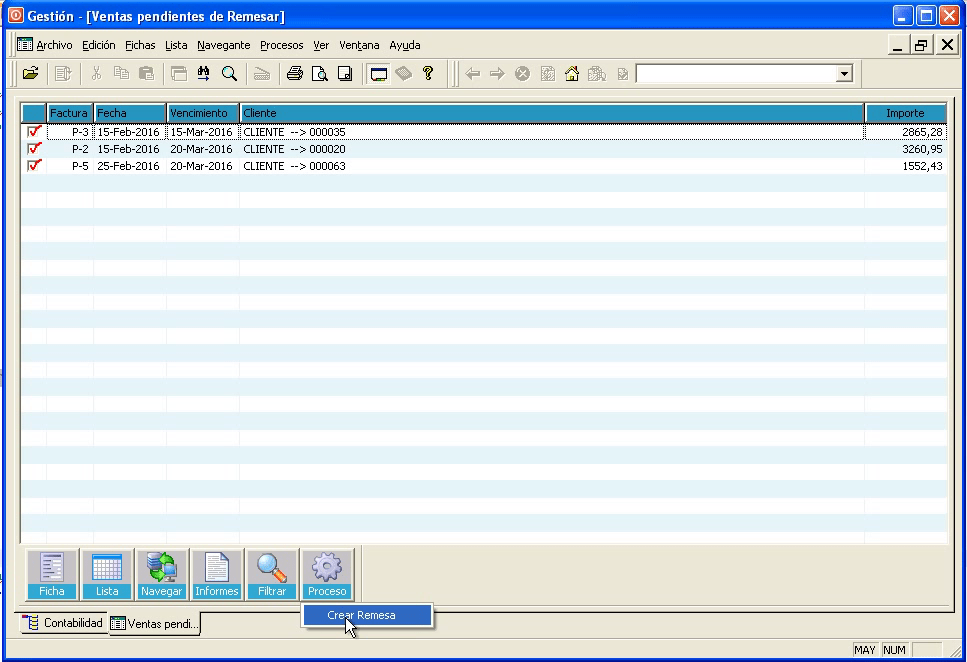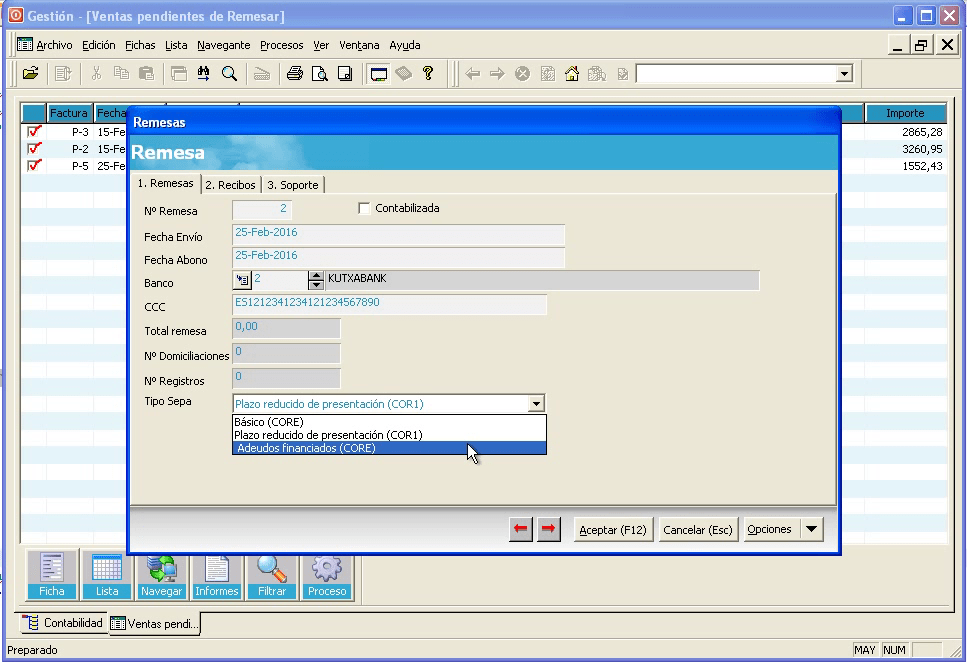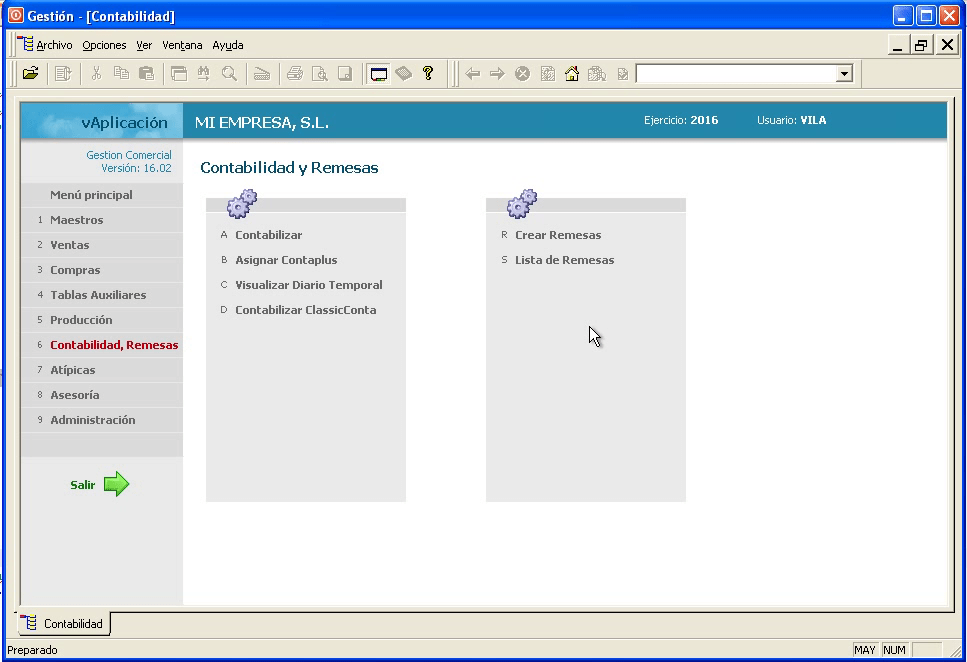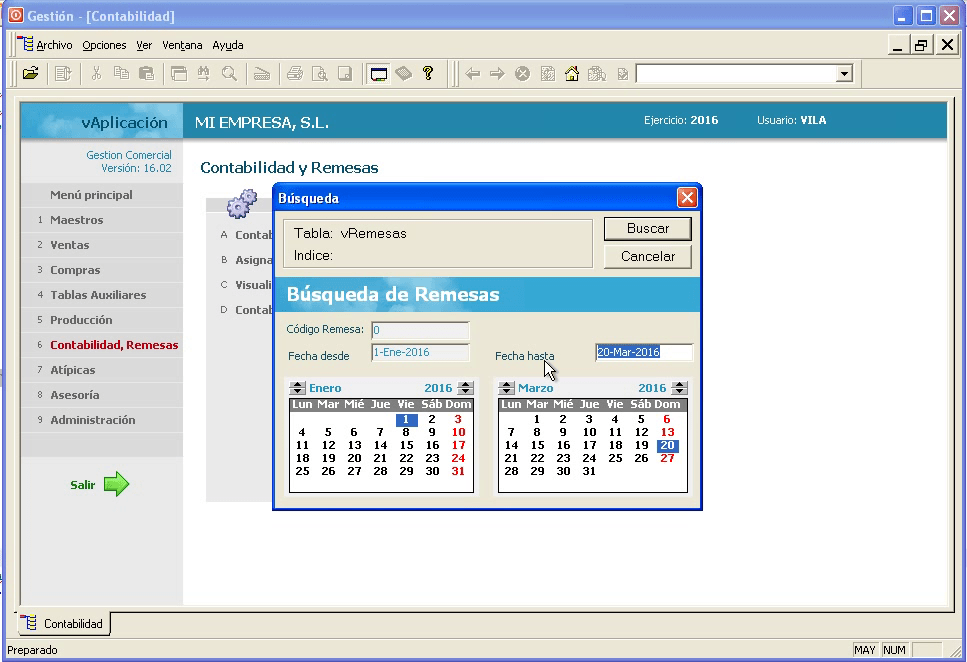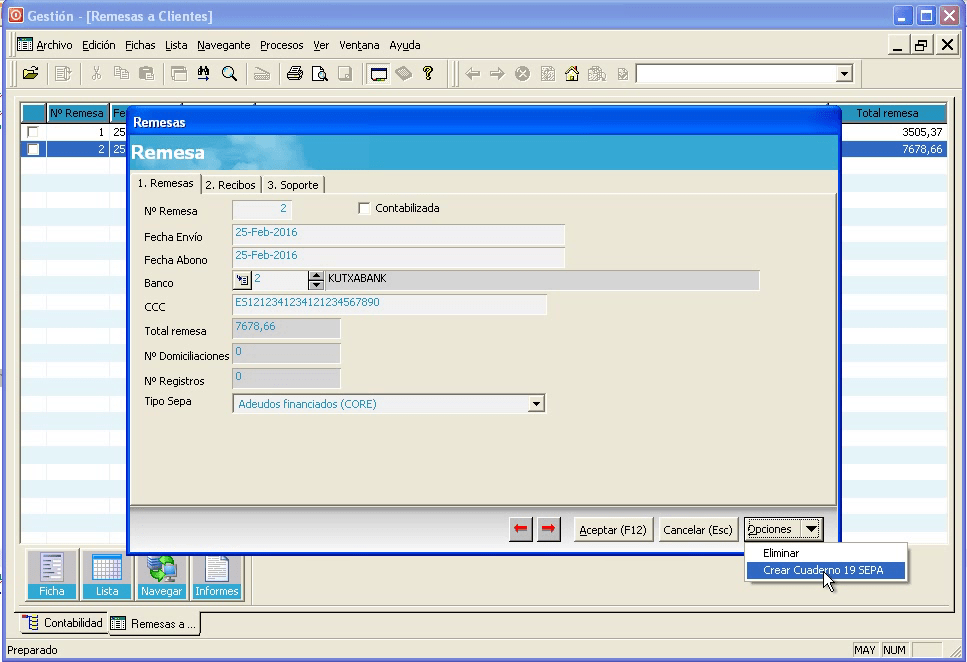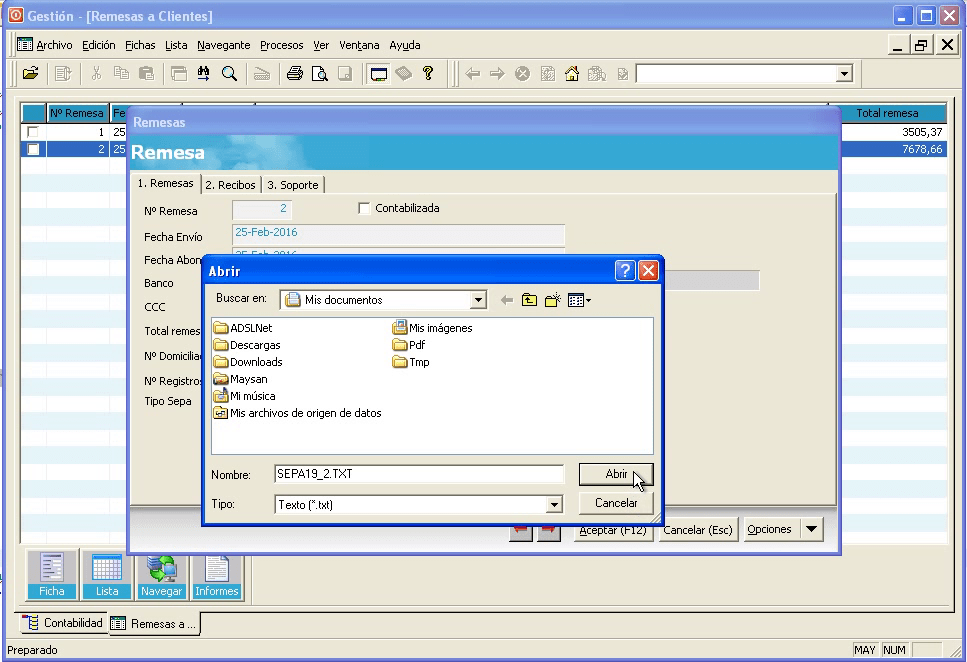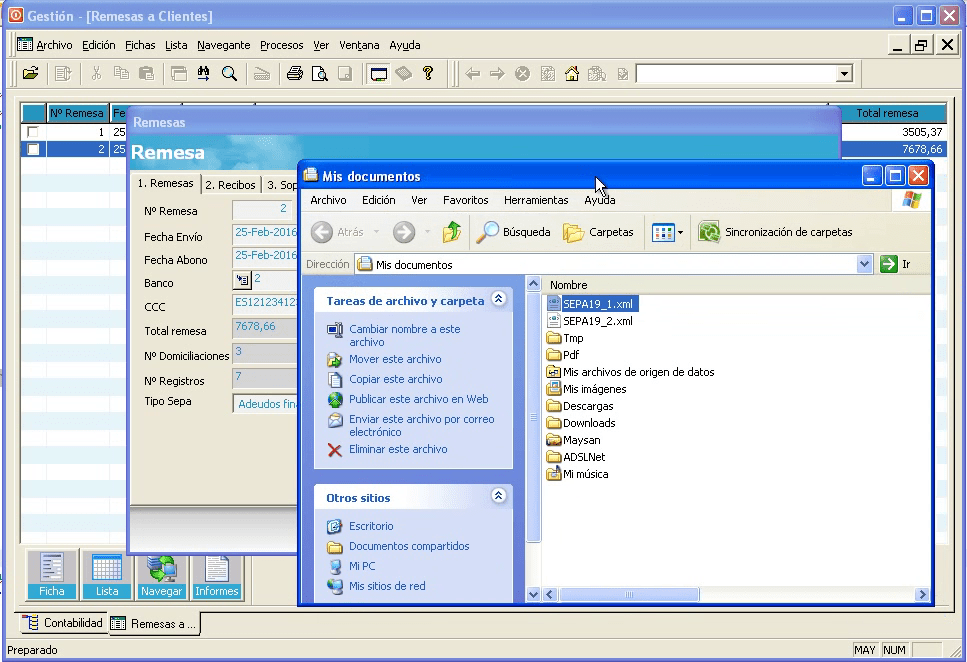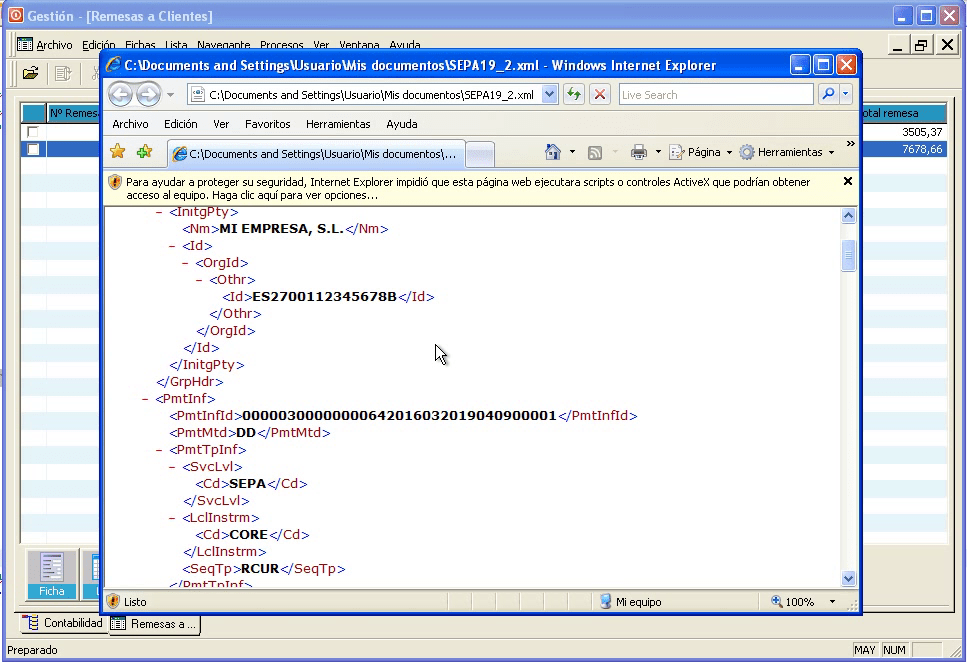¿Cómo generar una remesa en formato SEPA XML desde gestión
Pequeño tutorial en el que explico como realizar una remesa para enviarla en formato SEPA – XML
Clientes
En la ficha del cliente deberemos introducir los datos del banco. Nombre, Dirección, IBAN, BIC, y activar la casilla remesar, para poder seleccionar los recibos al intentar generar la remesa. También el tipo de deudor, si es persona física o jurídica, seleccionando desde el desplegable.
Crear la remesa
Desde la opción 6. Contabilidad, Remesas R. Crear Remesas accederemos a los recibos pendientes de remesar según la selección de fechas.
Selección de recibos por fecha de vencimiento
Seleccionar recibos y crear la remesa
Una vez seleccionados los recibos que vamos a remesar pulsamos sobre la opción «Proceso» / «Crear remesa». Esta opción incluirá los recibos seleccionados en la última remesa, marcándolos como remesados, para no volver a remesar. Si queremos añadir un recibo a esta remesa deberemos eliminar la remesa y realizar los pasos anteriores, seleccionando el recibo que se omitió la otra vez.
Modificando las opciones de la remesa
Ahora que tenemos los recibos seleccionados es hora de configurar la remesa, cambiando la fecha de abono, modificando el tipo de remesa, etc.
Ya tenemos los datos correctos pulsamos aceptar y se guardarán los recibos para la remesa.
Lista de remesas
Búsqueda de la remesas
Veamos como ha quedado la remesa, doble click sobre la remesa que acabamos de crear y revisamos los datos, si queremos cambiar algo tendremos que pulsar aceptar para que se guarden lo cambios y volver a abrir la remesa.
Crear soporte remesa
Si la remesa está bien vamos a generar el fichero para poder enviárselo al banco. Desde «opciones» «Generar soporte …..»
Seleccionar la carpeta y grabar el fichero
Exportación finalizada
Remesa XML
Buscamos en la carpeta destino la remesa que acabamos de crear y pulsamos doble click sobre ella.
Visualización de la remesa
Si lo prefieres puedes visualizar el vídeo en el que se puede ver de forma real como se crea una remesa. 🙂